

Por Adela D. Louie, Última atualização: May 22, 2024
Sempre quis capture aqueles momentos épicos de jogo, TikToks hilariantes ou tutoriais importantes no seu dispositivo Samsung? Não procure mais! Se você tem habilidade para usar mídias sociais, jogar jogos para celular ou ser produtivo em seu dispositivo, aprender como gravar sua tela é essencial para capturar e também promover suas atividades digitais.
Este artigo fornece um guia fácil sobre como gravar tela em um Samsung dispositivo, fornecendo instruções para ajudá-lo a obter resultados de alta qualidade e cobrir todos os aspectos da gravação de tela para alcançar o público com seus vídeos gravados. Prepare-se para explorar suas habilidades de gravação ilimitadas!
Parte 1. Melhor maneira de gravar tela em laptop SamsungParte 2. Métodos para gravar a tela em um telefone SamsungParte 3. Dicas para aprimorar a gravação de tela no SamsungParte 4. FAQsConclusão
Gravador de tela FoneDog destaca-se como o principal método para gravação de tela em laptops Samsung. Este programa versátil possui recursos específicos da Samsung para gravações suaves e de alta qualidade. FoneDog permite aos usuários facilmente grave suas ações na tela, incluindo áudio, com configurações ajustáveis. Os consumidores de laptops Samsung que buscam gravação de tela eficiente escolhem-no por sua interface amigável e desempenho consistente.
Download grátis
Para Windows
Download grátis
Para Macs normais
Download grátis
Para M1, M2, M3

Samsung os proprietários de dispositivos devem estar cientes de que o processo de gravação de tela em seus smartphones é simples. Podem surgir situações em que você precise de um aplicativo capaz de capturar não apenas a tela, mas também o áudio interno e externo.
É exatamente por isso que reunimos os métodos mais eficazes e fornecemos instruções sobre como gravar a tela em dispositivos Samsung. Abaixo estão as etapas definidas para sua conveniência, que você pode seguir sem esforço.
A Samsung oferece sua própria solução, ao contrário de muitos usuários do Android que podem depender de aplicativos de terceiros para monitorar atividades de gravação de tela. A ferramenta principal é o aplicativo nativo da Samsung: Samsung Screen Recorder. Abaixo apresenta um guia completo sobre como executar a gravação de tela em dispositivos Samsung.

Uma ferramenta de gravação de tela Samsung de primeira linha disponível para download é o Mobizen. Este aplicativo não apenas facilita a edição de vídeo, mas também permite o compartilhamento contínuo em sua plataforma compatível. No entanto, se você deseja utilizar este aplicativo para fins de gravação, siga as etapas descritas abaixo:
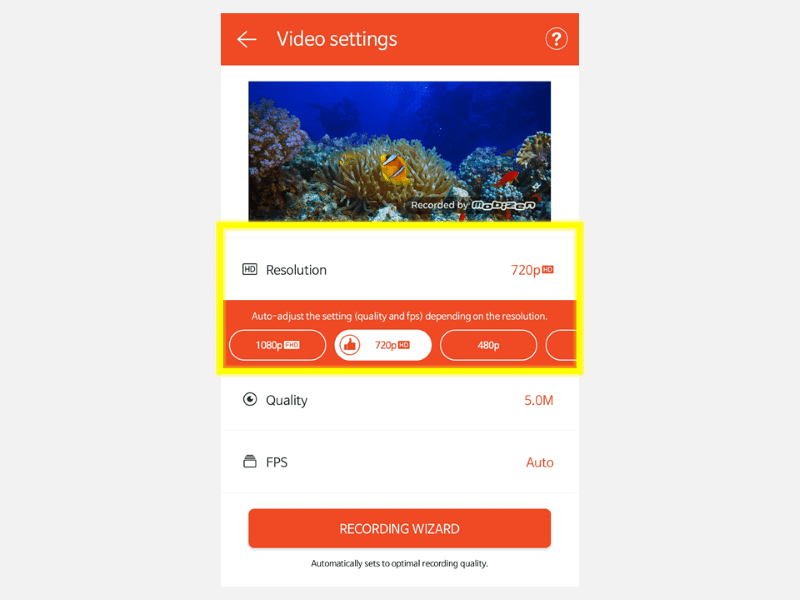
Certamente, aqui estão cinco dicas para aprimorar a gravação de tela em dispositivos Samsung:
Sim, normalmente há um limite de tempo para gravações de tela em dispositivos Samsung. Varia dependendo do dispositivo e da versão do software, mas geralmente varia de alguns minutos a uma hora, permitindo que os usuários capturem atividades prolongadas em suas telas.
Atualmente, o recurso nativo de gravação de tela da Samsung não oferece opções de agendamento. No entanto, existem aplicativos de terceiros acessíveis na Google Play Store que podem fornecer recursos de agendamento para gravações de tela em telefones Samsung. Este recurso permite que os usuários capturem conteúdo de maneira conveniente em horários específicos.
Embora os telefones Samsung ofereçam recursos convenientes de gravação de tela, existem limitações. Isso pode incluir restrições na captura de determinados conteúdos devido à incapacidade de gravar conteúdo seguro ou criptografado e problemas ocasionais de compatibilidade com aplicativos ou jogos específicos.
As pessoas também leram7 maneiras fáceis: como gravar tela no ThinkPad (com som)Como gravar tela em um laptop Lenovo: 6 maneiras fáceis!
Em conclusão, sabendo como gravar tela em um Samsung dispositivo é simplificado r. Utilize o guia fornecido para acessar e navegar pelas opções de gravação sem esforço. Dominar a gravação de tela permite que as pessoas documentem e compartilhem suas experiências digitais para educação, jogos e criação de conteúdo. Boa gravação!
Deixe um comentário
Comentário
Screen Recorder
Poderoso software de gravação de tela para capturar sua tela com webcam e áudio.
Download grátis Download grátisArtigos Quentes
/
INTERESSANTEMAÇANTE
/
SIMPLESDIFÍCIL
Obrigada! Aqui estão suas escolhas:
Excelente
Classificação: 4.5 / 5 (com base em 95 classificações)